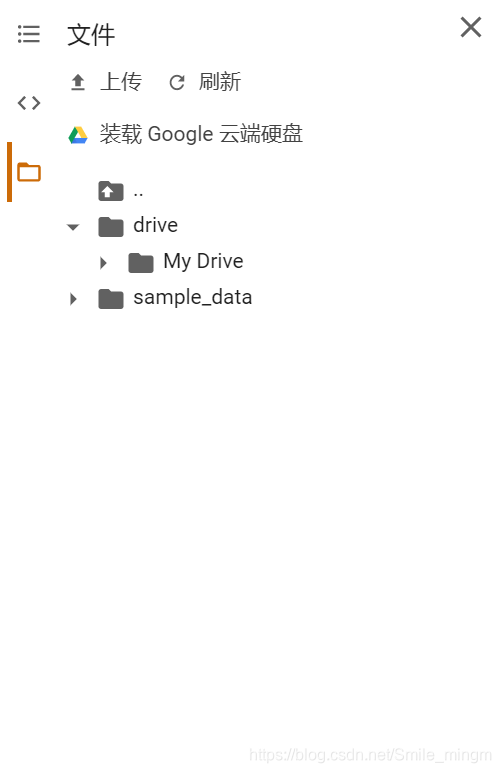Google colab 和 Google drive |
您所在的位置:网站首页 › google和google a的区别 › Google colab 和 Google drive |
Google colab 和 Google drive
|
第一步:藩蔷
第二步:登录网站
Google colab:全名Colaboratory ,是一个免费的 Jupyter 笔记本环境,不需要进行任何设置就可以使用,并且完全在云端运行。 Google drive:Google的云端硬盘 第三步:新建Colaboratory建议在Google drive中新建Colaboratory。因为编辑运行完程序后下一次想用这个程序,程序是存在Google drive里的。类似于电脑中将程序文件(如.py文件)保存在电脑的硬盘上一样,然后Colab的硬盘只不过是云端的而已。如果直接新建Colaboratory,那么下次打开colab可能上次编写的程序就没有了。 具体步骤如下: 点击新建 新建colaboratory 新建colaboratory 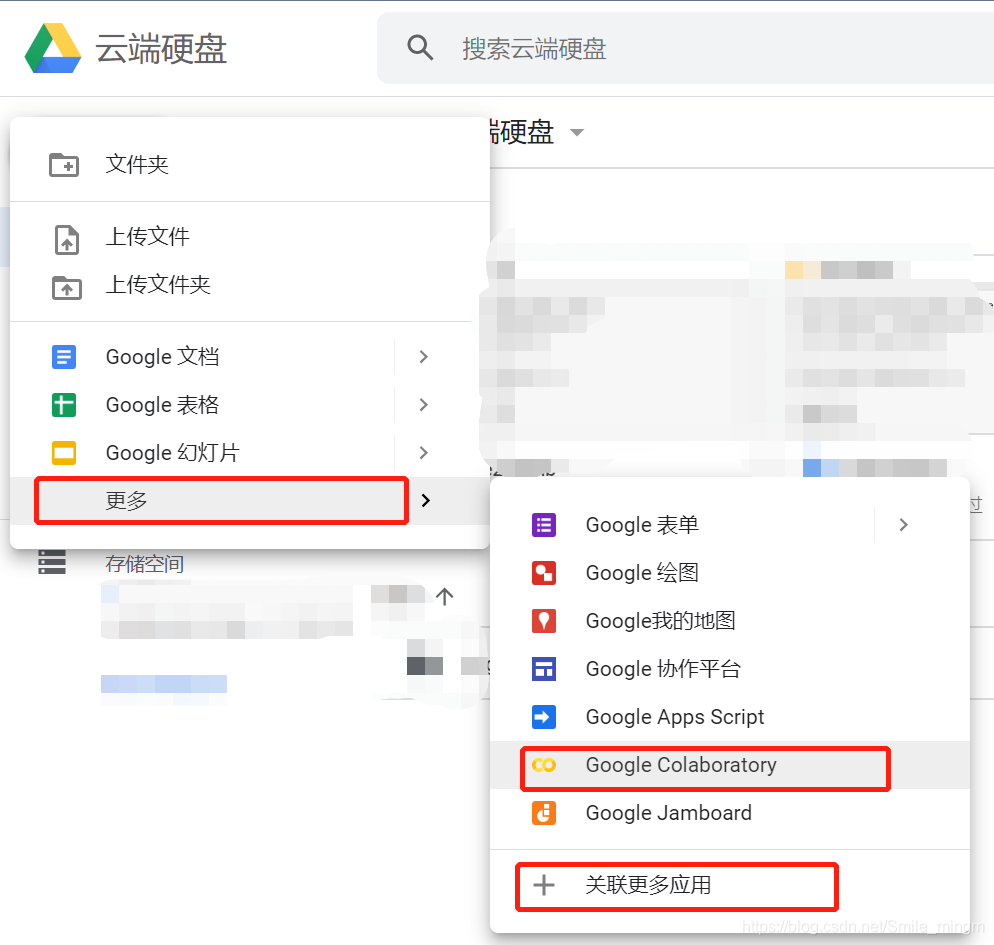 点击“更多”,如果没有Google Colaboratory,则点击“关联更多应用”查找它。然后点击Google Colaboratory即可新建一个类似jupyternotebook的一个编辑器。文件与文件夹 程序需要的文件与文件夹也可以从本地导入云端硬盘中,右击空白处,再点击上传文件/上传文件夹即可。 点击“更多”,如果没有Google Colaboratory,则点击“关联更多应用”查找它。然后点击Google Colaboratory即可新建一个类似jupyternotebook的一个编辑器。文件与文件夹 程序需要的文件与文件夹也可以从本地导入云端硬盘中,右击空白处,再点击上传文件/上传文件夹即可。 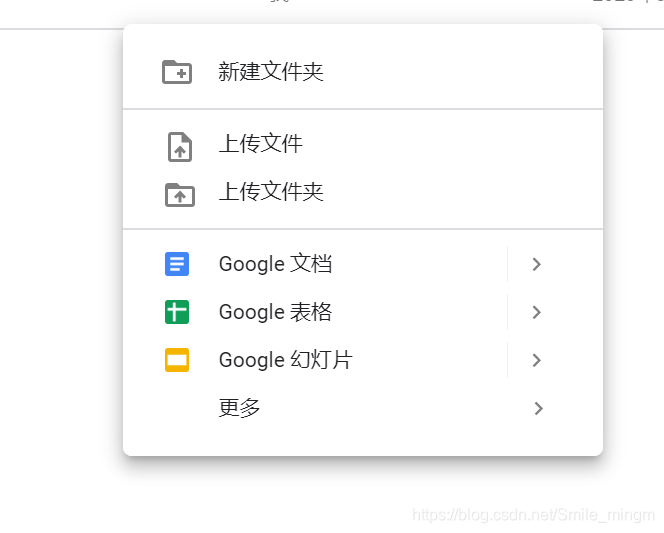 第四步:写程序/导入程序
在Colaboratory中,点击代码执行程序中的“更改运行时类型”,确定环境和CPU/GPU/TPU。
第四步:写程序/导入程序
在Colaboratory中,点击代码执行程序中的“更改运行时类型”,确定环境和CPU/GPU/TPU。 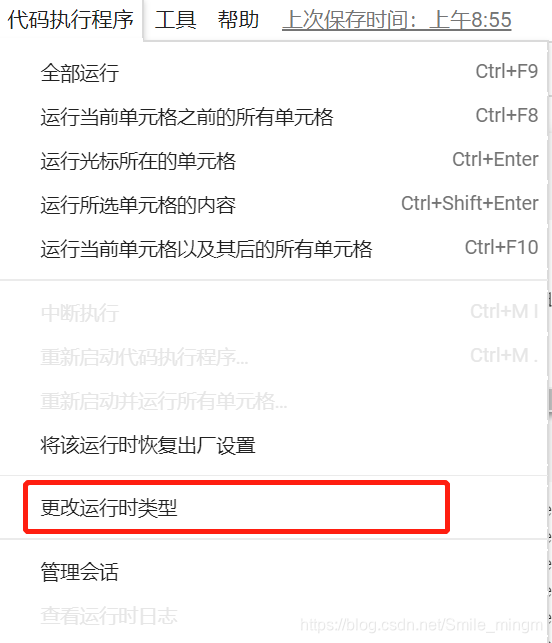 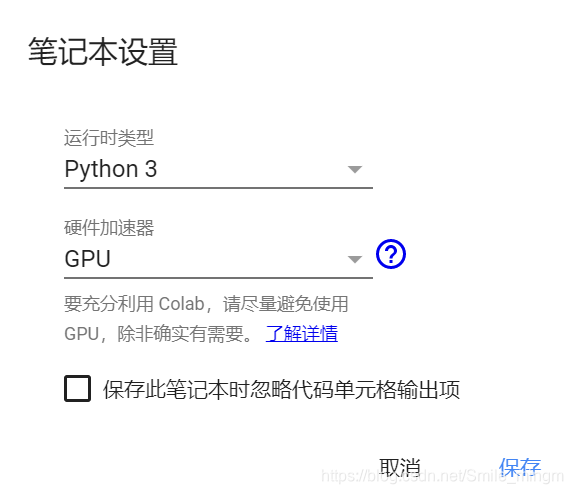 注意:
选择好环境后,其中已经自带了大量的python库/包。CPU和GPU不需要额外配置,而TPU需要额外配置 挂载 首先要与Google Drive进行挂载,Colab的运行原理实际上就是给你分配一台远程的带GPU的主机,所以它的原始路径不是你的谷歌云盘(也就是你的代码文件)所在的路径。所以第一步我们先要把谷歌云盘挂载带到那台远程主机上。所以输入以下代码:
from google.colab import drive
drive.mount('/content/drive') 注意:
选择好环境后,其中已经自带了大量的python库/包。CPU和GPU不需要额外配置,而TPU需要额外配置 挂载 首先要与Google Drive进行挂载,Colab的运行原理实际上就是给你分配一台远程的带GPU的主机,所以它的原始路径不是你的谷歌云盘(也就是你的代码文件)所在的路径。所以第一步我们先要把谷歌云盘挂载带到那台远程主机上。所以输入以下代码:
from google.colab import drive
drive.mount('/content/drive')
按照提示输入验证码后即可 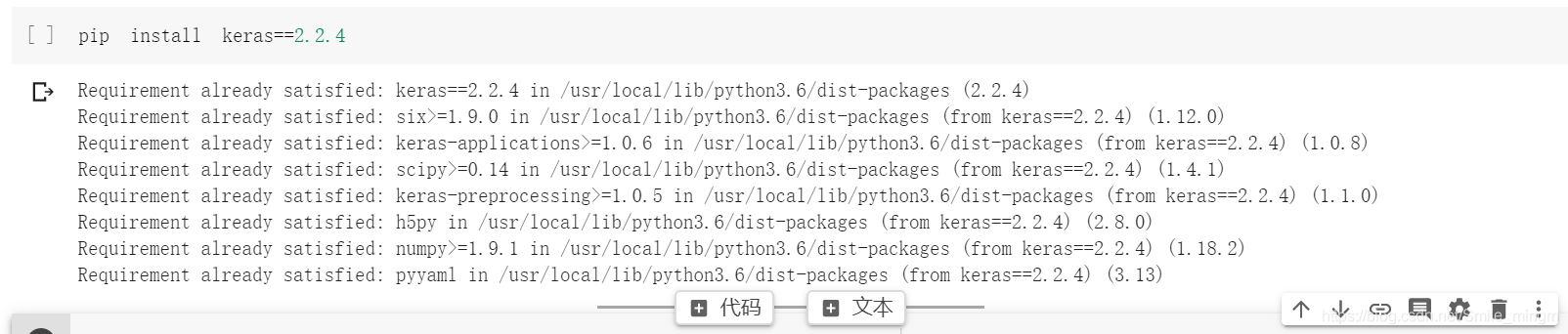 执行程序就可以啦 执行程序就可以啦
|
【本文地址】
今日新闻 |
推荐新闻 |
 挂载成功后,点击左方刷新,当出现drive目录时,就是挂载成功了,现在已经可以看到云端硬盘的目录了。
挂载成功后,点击左方刷新,当出现drive目录时,就是挂载成功了,现在已经可以看到云端硬盘的目录了。